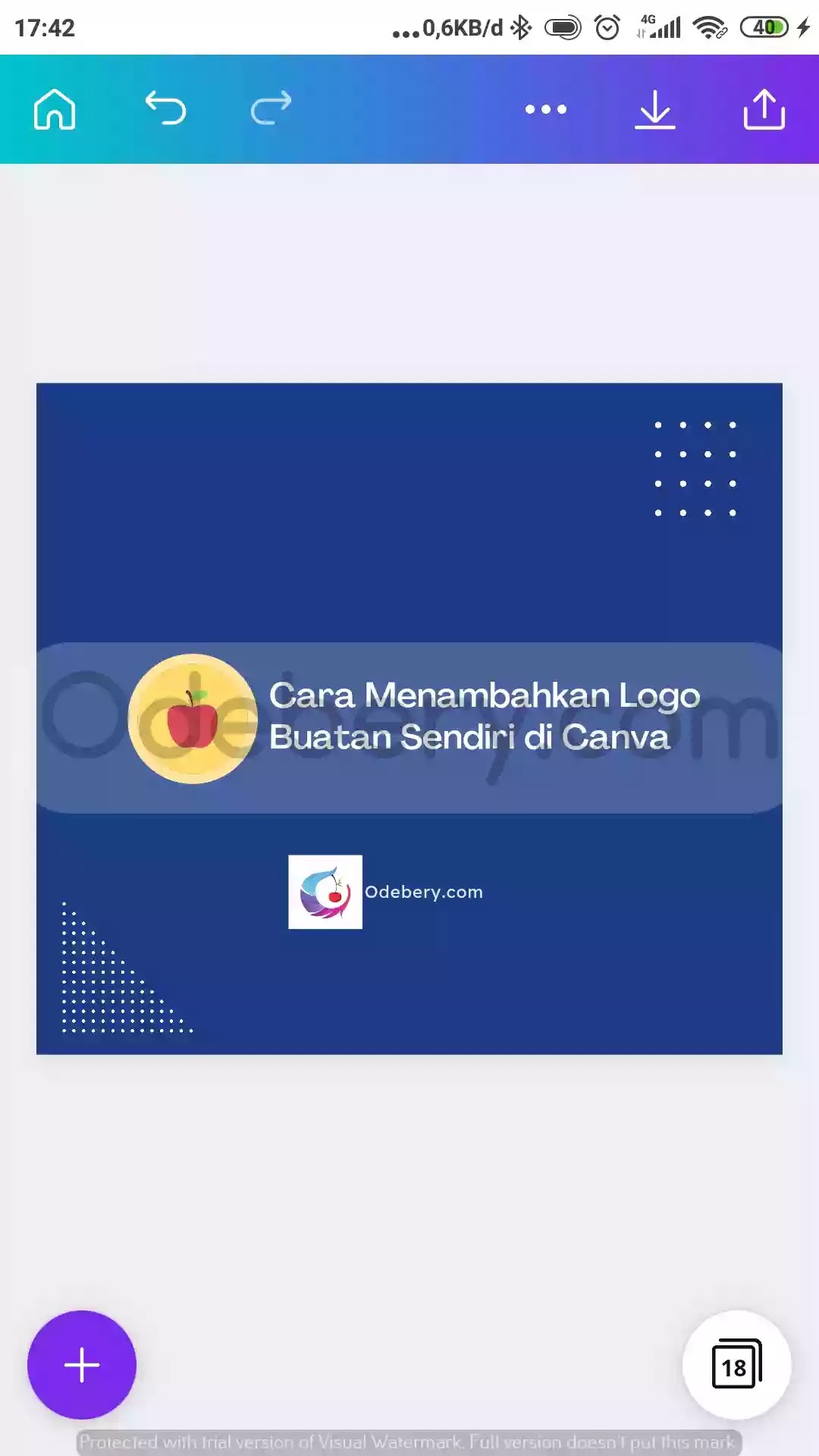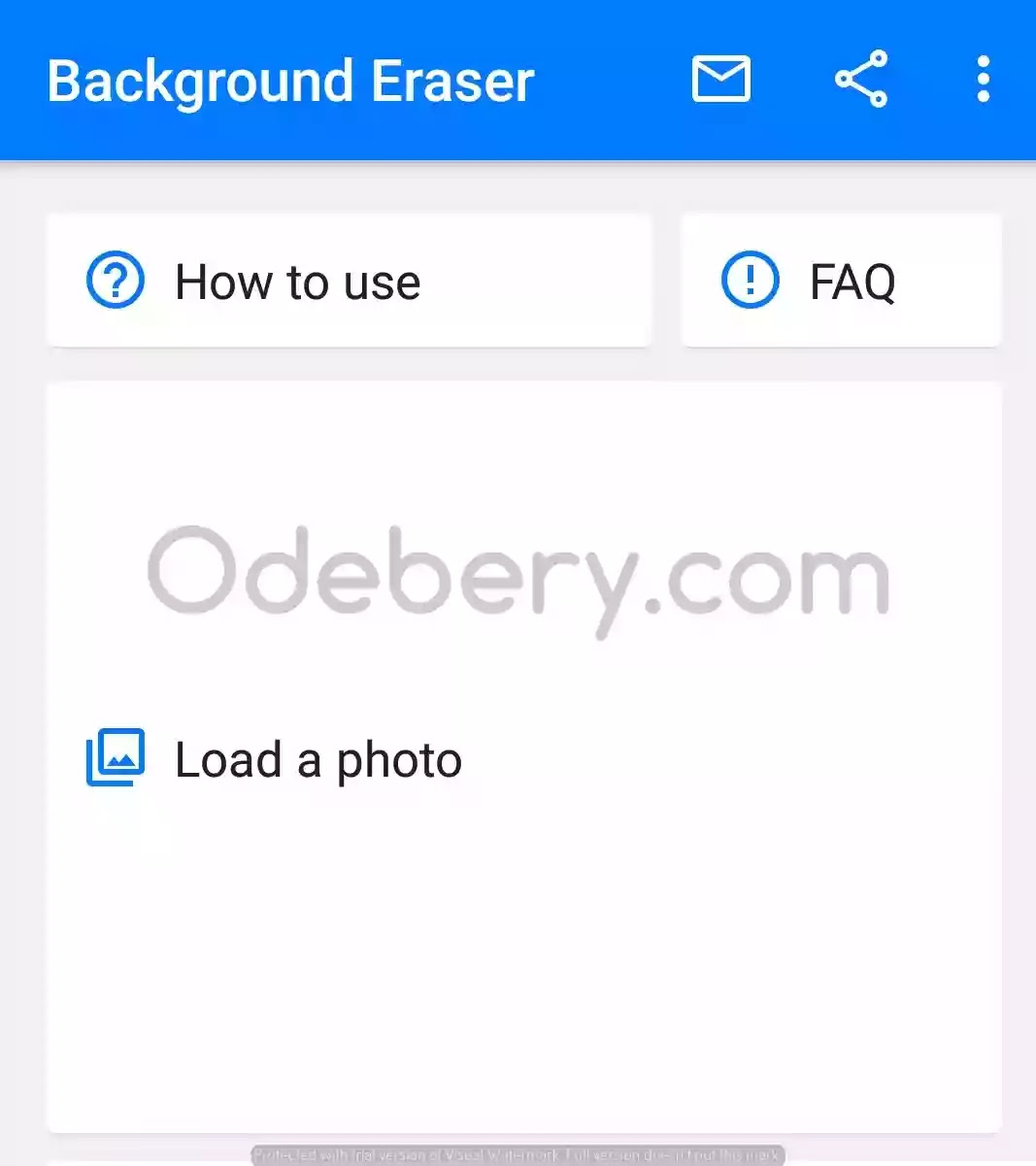Logo merupakan sebuah lambang atau identitas dari suatu badan usaha yang menggambarkan makna dari usaha tersebut. Apakah harus mempunyai badan usaha terlebih dahulu untuk membuat logo? Jawabnya tidak harus.
Pada dasarnya, logo digunakan supaya orang-orang lebih mudah untuk mengingat nama dari sebuah perusahaan, produk, lembaga dan lain sebagainya. Oleh karena itu penggunaan logo sudah menjadi suatu kebutuhan bagi yang ingin mengenalkan usahanya baik melalui media online maupun offline.
Untuk membuat logo Kamu dapat memanfaatkan aplikasi desain seperti Canva. Selain bisa untuk membuat logo, Canva juga dapat digunakan untuk menambahkan Logo ke desain yang kamu miliki.
Penasaran? Untuk lebih detailnya, simak penjelasan artikel berikut ini.
Cara Menambahkan Gambar Logo Buatan Sendiri di Canva
Apakah gambar logo yang Kamu miliki sudah transparan? Jika sudah, silahkan langsung lanjut ke poin nomor 2.
Menghapus background logo merupakan hal terpenting jika Kamu ingin menambahkan logo tersebut ke dalam desain sebagai watermark. Karena jika logo masih terdapat background, hasilnya terlihat kurang profesional. Sebagai contoh, silahkan lihat gambar berikut.
Terlihat kurang rapi bukan? Kalau begitu, mari Kita rapikan.
1. Menghapus Background pada Logo
1. Pertama-tama silahkan instal aplikasi Background Eraser dari Playstore atau klik tautan berikut https://play.google.com/store/apps/details?id=com.handycloset.android.eraser&hl=in&gl=US
2. Setelah terinstal, buka aplikasi Background Eraser lalu pilih Load a Photo.
3. Kemudian masukkan Logo yang kamu miliki lalu pilih Done untuk melanjutkan.
4. Setelah itu ganti menu Manual di bagian bawah dengan fitur Auto. Lalu arahkan titik merah tersebut ke area Background logo Kamu.
5. Secara otomatis akan menghapus background logo Kamu. Jika ada yang tertinggal sedikit, silahkan dirapikan secara manual ya.
6. Setelah itu pilih Done di bagian kanan atas -> lalu pilih Save.
Penghapusan background sudah selesai. Mari kita lanjut menambahkan logo ke desain Canva untuk membuat watermark.
2. Menambahkan Logo ke Desain Canva
1. Pertama-tama silahkan buka aplikasi Canva, jika Kamu menggunakan Laptop silahkan buka tautan berikut ini https://www.canva.com/.
2. Kemudian silahkan buka desain yang sudah Kamu buat sebelumnya. Atau bisa membuat desain baru lagi.
3. Setelah membuat desain, pilih tombol + di bawah canvas -> lalu buka menu Galeri -> lalu pilih Logo yang sudah transparan.
4. Selanjutnya tinggal disesuaikan saja penempatan logo tersebut supaya pas dengan desain yang Kamu buat.
5. Terakhir, simpan desain Canva dalam format PNG ya untuk mendapatkan kualitas terbaik. Supaya kalau diupload ke sosial media seperti Instagram dan Facebook gambarnya tidak blur atau buram.
Ternyata mudah banget kan cara menambahkan logo di canva sobat odebery.com? Semoga bermanfaat dan selamat mencoba.
Artikel rekomendasi:
- Cara Menyimpan Desain Canva ke Galeri Agar Tidak Pecah
- Cara Membuat Outline di Canva pada Gambar atau Foto sendiri
- Cara Membuat Poster di Canva